※本記事には広告(アフィリエイトリンク)を含みます。
WordPressは、世界中のサイトの4割以上で使われている人気CMS(サイト管理システム)です。
レンタルサーバーと独自ドメインが準備できたら、いよいよ WordPressをインストールしてブログを立ち上げるステップ です。
この記事では、初心者がつまずきやすい
- インストール手順
- 最初にやるべき初期設定
- https(SSL化)やプラグインの基礎知識
をやさしく解説します。
👉 あわせて読みたい:
ステップ①:WordPressをインストールする
ほとんどのサーバーには「かんたんインストール機能」があるため、数分でWordPressを導入できます。
ConoHa WINGの場合
- 管理画面にログイン
- 「サイト管理」→「サイト設定」→「WordPress」→「WordPress簡単セットアップ」
- サイト名・ユーザー名・パスワード・メールアドレスを入力
- 「セットアップ」ボタンを押す
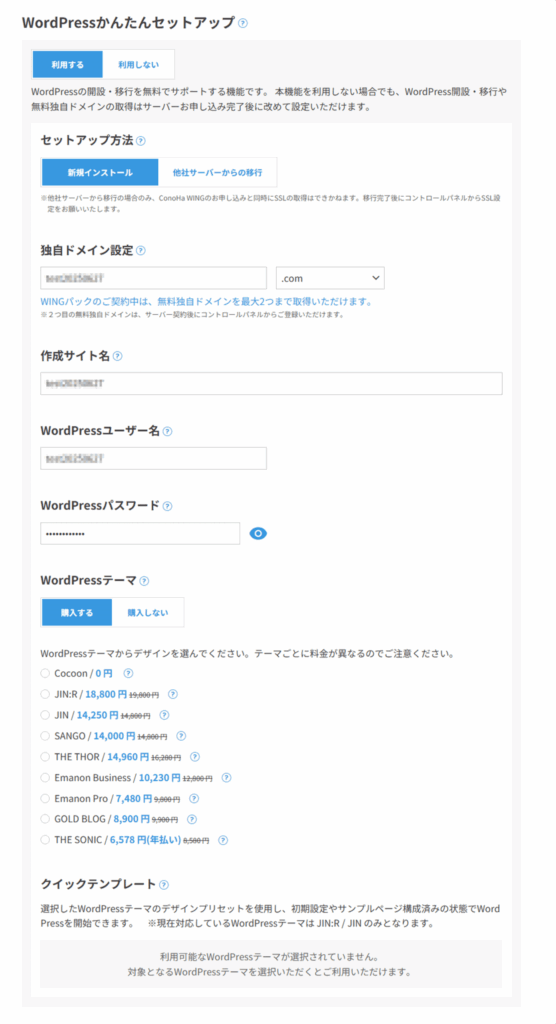
エックスサーバーの場合
- サーバーパネルにログイン
- 「WordPress簡単インストール」→「新規追加」
- サイトURL(ドメイン)、サイト名、ユーザー名/パスワード/メールアドレスを入力
- 「確認画面へ進む」→「インストール」
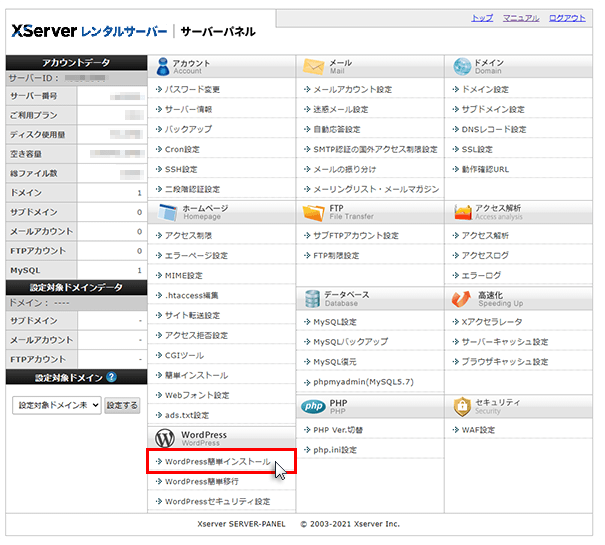
ステップ②:初期設定(SEO・セキュリティ・操作性向上)
WordPressインストール直後は、最低限の初期設定を行わないとSEO・セキュリティ面で不利になります。
以下の設定は必ず最初に済ませておきましょう。
1. SSL(https)を有効にする【超重要】
- 「設定 → 一般」→ サイトアドレスURLを
https://に変更 - サーバー管理画面でも「無料独自SSL」を有効化
🔒 なぜhttps(SSL化)が必要なのか?
- 通信内容が暗号化され、パスワードや個人情報が盗まれにくくなる
- GoogleがSEO評価に利用しており、https対応していないと検索順位が下がりやすい
- ブラウザに「保護されていない通信」と警告が出るのを防ぐ
2. パーマリンク設定【SEOに重要】
パーマリンクとは?
→ 各記事・固定ページごとの「URL(住所)」のことです。
例:https://tomo-lifeworks.com/blog-start/
この /blog-start/ の部分がパーマリンクです。
🔍 なぜ重要なのか?
- SEOに影響:URLがシンプルだと検索エンジンに内容が伝わりやすい
- ユーザーに優しい:覚えやすく、SNSや名刺にも載せやすい
- 後から変えると不具合:途中で変えるとリンク切れになるので最初に設定しておく
⚙ おすすめ設定
- WordPress管理画面 →「設定」→「パーマリンク設定」→「投稿名」を選択
- 今後記事を書くときに、英単語でスラッグ(末尾)を設定する
NG例:https://tomo-lifeworks.com/?p=123
OK例:https://tomo-lifeworks.com/blog-start/
3. テーマを設定
おすすめの初心者向けテーマ
- Cocoon(無料):高速・SEOに強い
- SWELL(有料):洗練されたデザインと操作性
- JIN(有料):初心者ブロガーに人気
👉 関連記事:初心者におすすめのWordPressテーマ3選
4. プラグインを導入する
プラグインとは?
→ WordPressの機能を追加する拡張ツールのこと。
スマホにアプリを入れるように、必要な機能だけ後から追加できるのがWordPressの魅力です。
🔧 最初に入れておくべき最低限のプラグイン
- SiteGuard WP Plugin(セキュリティ強化)
- XML Sitemaps(SEO用サイトマップ自動生成)
- Contact Form 7(お問い合わせフォーム)
- WP Multibyte Patch(日本語対応補助)
💡 プラグインは入れすぎると表示速度が遅くなるので、まずは必要最低限から。
👉 関連記事:初心者におすすめのWordPressプラグイン15選
5. サンプル投稿を削除
- 「投稿 → Hello World!」を削除
- 「固定ページ → サンプルページ」も削除しておく
ステップ③:管理画面をブックマーク
- 管理画面URL:
https://あなたのドメイン/wp-admin/ - 忘れやすいのでブラウザにブックマーク登録しておく
まとめ
- WordPressはかんたんインストール機能で数分で導入できる
- SEOとセキュリティのためにhttps化(SSL)・パーマリンク・テーマ・プラグイン設定を必ず行う
- 最低限の初期設定が終わったら、記事投稿をスタートできる!
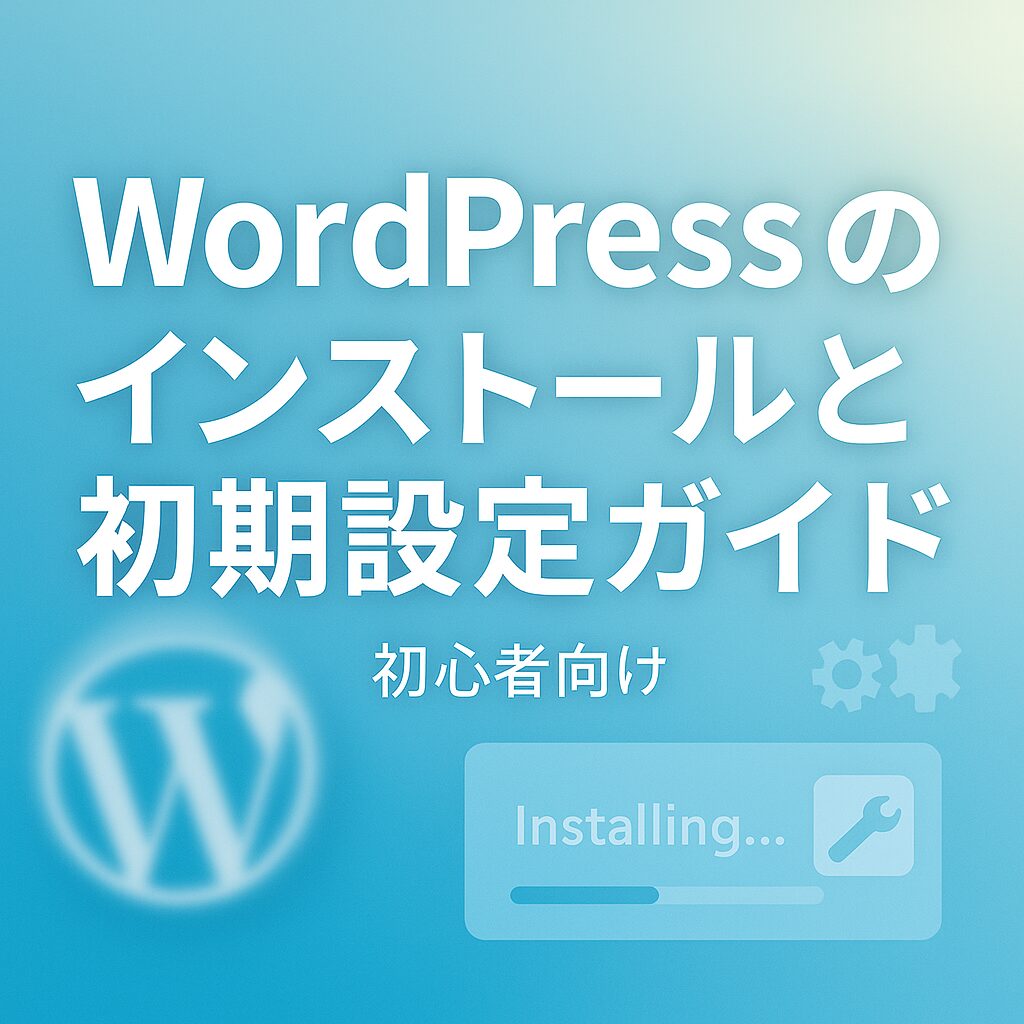


コメント